Werk je regelmatig met je bestanden op meerdere apparaten? Waarschijnlijk wel.
Tegenwoordig werken veel mensen veel met documenten en bestanden thuis, op kantoor of onderweg. We hebben allemaal minstens één mobiel apparaat en één desktop-pc. Maar hoe kunt u zonder vertraging bestanden overbrengen tussen al uw apparaten? Bent u het beu om externe apparaten, USB-apparaten en kabels overal mee naartoe te nemen?
Bovendien bestaat er altijd het risico dat er iets in de war raakt of dat belangrijke bestanden of hardware verloren gaan. Gelukkig is er een veel betere oplossing: verschillende cloudopslagservices. De eerste herinnering van dit type verscheen meer dan tien jaar geleden en wordt steeds populairder. Het is eigenlijk veel handiger om al uw bestanden naar de cloud te kopiëren en ze overal ter wereld te openen. Geen externe apparaten meer, geen identieke kopieën meer, geen verloren bestanden en belangrijke informatie meer – is dat niet een goede zaak? Dropbox was onder meer een van de pioniers in de branche en is nog steeds een van de beste cloudopslagdienste. Wat zijn hun functies? Is het echt zo goed als ik zei? Is het het geld waard? Laten we dieper duiken.
| Molnlagring | Pris/månad | Gratis plats | Besök |
|---|---|---|---|
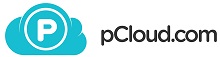 |
€7.99 - 2 TB | 10 GB | pCloud » |
| |
$12.99 - 2 TB | 2 GB | Dropbox » |
| |
$9.99 - 1 TB | 5 GB | OneDrive » |
 |
$9.99 - 2 TB | 5 GB | iCloud » |
| |
$19.99 - 2 TB | 15 GB | Google Drive » |
1. Wat is Dropbox?
Dropbox is een cloudgebaseerd platform voor het opslaan van gegevens in de vorm van mappen of bestanden. Dat betekent dat u geen extra apparaten gebruikt – de bestanden staan op externe servers. Ze geven je 2 GB gratis. Bovendien kunt u de opslagcapaciteit vergroten door uw referentielink te delen en uw familieleden, vrienden en collega’s te registreren. Voor elke nieuwe gebruiker krijg je 500 MB extra en in totaal maximaal 16 GB. Met het premium abonnement breid je de opslagruimte uit tot 2 TB.
U kunt bijvoorbeeld de Dropbox-cloud gebruiken om bestanden tussen meerdere apparaten te synchroniseren. Zo gebruik je bijvoorbeeld meerdere homecomputers, een kantoorcomputer, tablets en smartphones en gebruik je eenvoudig hetzelfde account op alle apparaten. Dit betekent dat u bestanden niet handmatig tussen uw apparaten hoeft uit te wisselen – ze zijn overal direct beschikbaar. Dropbox-ontwikkelaars werken er constant aan om de service up-to-date te houden met de nieuwste functies. Het wordt gebruikt om informatie in welke vorm dan ook op te slaan en om gegevens tussen desktops en alle soorten mobiele apparaten te synchroniseren.
Dropbox is buitengewoon gemakkelijk te gebruiken en te beheren – je hoeft geen computernerd te zijn om het te gebruiken. Zoals eerder vermeld, worden alle bestandsindelingen ondersteund. In Dropbox kun je met een groot aantal mappen en bestanden tegelijk werken. Dropbox kan op elk besturingssysteem worden geïnstalleerd en werkt prima. Zelfs als u bijvoorbeeld een Mac thuis, Windows op het werk en Android of een iPad onderweg hebt, worden bestanden op alle apparaten gesynchroniseerd en zijn ze direct beschikbaar.
U kunt eenvoudig alle bestanden op elk apparaat bewerken, overdragen, wijzigen of verwijderen. Bovendien kunt u de bestanden met iedereen delen – u kunt ze delen met een specifieke persoon of de link plaatsen. Wanneer u een bestand op uw computer bijwerkt, wordt het automatisch op internet bijgewerkt. De service ondersteunt ook samenwerking met meerdere gebruikers. Het enige dat u hoeft te doen, is een gedeelde map maken en de andere documenten zijn niet zichtbaar voor deze groep gebruikers. Wanneer de bestanden door één gebruiker worden gewijzigd, worden ze automatisch gewijzigd voor de andere gebruikers die een systeembericht ontvangen. Heeft u per ongeluk bug-wijzigingen aangebracht? Geen probleem, u kunt gemakkelijk terugkeren naar de vorige versie. Hoewel u veel handige en krachtige functies heeft, wilt u dat een beginnende gebruiker de service gemakkelijk kan uitvoeren. Dit is het moment om de functies van naderbij te bekijken.
2. Eigendommen
Bewaar al uw bestanden – foto’s, video’s, documenten, spreadsheets, presentaties – op één plek. Toegang vanaf elk apparaat: desktop of mobiele computer, smartphone, tablet of zelfs uw favoriete browser. Bewerk en pas wijzigingen toe op één apparaat, en bestanden worden onmiddellijk gesynchroniseerd op al uw apparaten.
Eenvoudige integratie met één klik met voorkeursapplicaties. Vergeet complexe processen – integreer eenvoudig Dropbox om gevoelige bestanden op te slaan, op te slaan of te synchroniseren.
Goede beveiligingsopties. Dropbox heeft betrouwbare versleutelingsalgoritmen en -protocollen. Bovendien kunt u bepalen wie toegang heeft tot uw bestanden, beveiligingswaarschuwingen in uw e-mail ontvangen, gegevens op afstand verwijderen als u uw apparaat kwijtraakt, bestanden herstellen en vele andere handige en handige functies gebruiken.
Geweldige tools voor het beheer van zakelijke teams – houd alle activiteiten bij en controleer de beveiliging.
Handige bestandsorganisatie. Besteed niet veel tijd aan het zoeken naar iets – alle informatie is goed gestructureerd en georganiseerd in mappen. Maak groepen en voeg leden toe om de bestanden logisch te ordenen.
Kies hoe u een maphiërarchie wilt maken – het is geheel aan u. Door in een bestandsstructuur te bestellen, verspil je geen tijd aan het zoeken naar iets speciaals.
Bekijk voorbeelden van veel soorten bestanden, inclusief bestanden waarvoor geen apps op uw systeem zijn geïnstalleerd om te bekijken.
Microsoft Office-integratie – U kunt eenvoudig Word-, Excel- en PowerPoint-bestanden rechtstreeks in de webinterface maken.
Offline toegang tot bestanden en mappen – erg handig als u geen permanente internetverbinding heeft. Deze functie is beschikbaar op zowel desktop- als mobiele apparaten. Onthoud dat u voldoende vrije ruimte moet hebben om uw bestanden offline op te slaan.
Bestandsback-up – Configureer de bestanden en mappen waarvan u automatisch een back-up wilt maken. Deze optie voorkomt dat u belangrijke bestanden en projecten kwijtraakt.
Herstel verloren bestanden. U heeft een bepaalde tijd om uw bestanden te herstellen. Deze periode is afhankelijk van uw accounttype. Je hebt 30 dagen voor het gratis account en 120 dagen voor Dropbox for Business.
3. Samenwerkingsinstrumenten
Een ander groot voordeel van Dropbox is dat het wordt geleverd met verschillende krachtige tools om samen te werken aan groepswerk: Dropbox Paper en Dropbox Showcase. Laten we eens kijken naar enkele van hun details.
3.1 Dropbox Paper
Dit is een gratis online tool die kan worden gebruikt om eenvoudige maar krachtige documenten te maken en deze om te zetten in presentaties. Het heeft zeer krachtige teamwerktools en laat je werken met allerlei soorten inhoud – afbeeldingen, video’s, lijsten, grafieken, schema’s, evenals Pinterest-kaarten en YouTube-video’s. U kunt interactieve documenten maken en bewerken, ze bekijken en bespreken, groepstaken beheren of vergaderingen plannen.
Dropbox Paper-functies zijn onder meer:
- Eenvoudige, aantrekkelijke en gebruiksvriendelijke interface – u hoeft niet veel tijd te besteden aan het begrijpen van hoe alles werkt.
- Houd dingen en teams georganiseerd. Maak takenlijsten en einddatums en wijs ze toe, of vermeld een specifieke persoon rechtstreeks in het document.
- Feedback geven en ontvangen. Laat opmerkingen achter op elk deel van het document, of het nu een afbeelding, alinea of tabel is. Gebruik emoji’s om je gevoelens te benadrukken.
- Voeg Dropbox Paper toe aan je agenda. Waarom heb je het misschien nodig? U vindt de juiste documentatie voor een vergadering of discussie veel sneller. Er zijn ook tal van slimme sjablonen.
- Voeg links naar externe inhoud rechtstreeks in het document toe. Dit kunnen GIF-animaties, Pinterest-kaarten, YouTube-video’s, Google Maps-locaties, SoundCloud-clips en nog veel meer zijn. Dropbox Paper weet met iedereen goed samen te werken.
- Werk onderweg op uw mobiele apparaat. Wees niet gebonden aan uw kantoor of desktop-pc – gebruik veranderingen en nieuwe ideeën, laat opmerkingen achter of geef overal feedback.
- Verander documenten in presentaties. Maak gewoon een document, klik op een knop en u krijgt een presentatie die er professioneel uitziet.
- Vervang uw persoonlijke virtuele assistent door Paper. Het heeft alles wat je ervoor nodig hebt.
3.2 Dropbox Showcase
Dit is een erg handige premiumfunctie wanneer u veel bestanden naar iemand moet verzenden en u ervoor moet zorgen dat ze alle bestanden hebben geopend en dat de bestanden er goed uitzien op de apparaten zoals ze zouden moeten. Deze optie verandert uw bestanden in een gezipte pagina die u kunt delen met vrienden, collega’s en partners. Zorg ervoor dat ze de bestanden tijdig ontvangen, controleer de voortgang en kijk wie speciale tabbladen heeft bekeken.
Dropbox Showcase-functies zijn onder meer:
- Professionele uitstraling. Vertegenwoordig uw merk perfect – voeg merken en merkidentiteit toe.
- Creëer aantrekkelijke gedenkwaardige verhalen. Voeg een verscheidenheid aan visuals toe – aangepaste lay-outs, visuele voorbeelden en informatieve ondertitels – om ervoor te zorgen dat uw publiek de gewenste inhoud in de juiste volgorde en in de juiste context ziet.
- Regelt het downloaden van weergaven, opmerkingen en reacties op het gedeelde werk.
4. Prijs
Het aanmaken van een Dropbox-account is heel eenvoudig. Het duurt een paar minuten en een stabiele internetverbinding. Laten we samen een account aanmaken. Klik op de startpagina op de registratieknop in de rechterbovenhoek. Het systeem geeft u twee opties: registreer u met uw e-mailadres of gebruik uw Google-account. De eerste optie vereist dat u uw voor- en achternaam invoert en een wachtwoord aanmaakt. Als u Google Authenticator gebruikt, hoeft u alleen maar uw account te verifiëren. In elk geval ontvang je een bevestigingsmail om je adres te bevestigen en je Dropbox-account te activeren.
Nadat u uw account heeft geverifieerd, kunt u de webversie openen of een applicatie downloaden. Op dit moment zal het systeem u niet om financiële informatie vragen. In het begin krijg je 2 GB gratis. Het is natuurlijk helemaal niet veel, maar in ieder geval iets, ze zijn voor altijd.
Met slechts 2 GB kun je heel comfortabel zijn als je bijvoorbeeld Dropbox gebruikt om documenten op te slaan. Dit volume is vrij klein om met mediabestanden te werken. Dat is genoeg voor honderden foto’s – een gemiddelde gezinsvakantie levert vele malen meer op. Je kunt natuurlijk kiezen voor een betaald abonnement om 1 of 2 TB te krijgen.
Dropbox biedt twee tariefplannen: Plus of Pro. De eerste is een beetje beperkt in vergelijking met de tweede. Het biedt slechts 1 TB opslagruimte en sommige functies zijn niet beschikbaar. Het Pro-abonnement biedt 2 TB opslag en enkele geavanceerde opties. Tegelijkertijd is het twee keer zoveel als de prijs.
Hier is een korte tabel met de beschikbare plannen:
| Individueel | Voor teams | |||
| Plus | Professional | Standard | Advanced | |
| Magazijn | 1 TB | 2TB | 3 TB | Uneingeschränkt |
| Maandelijkse betaling | $9.99/ma | $19.99/ma | $15/Nutzer/ma | $25/Nutzer/ma |
| Jaarlijkse betaling | $8.25/ma | $16.58/ma | $12.50/Nutzer/ma | $20/Nutzer/ma |
Er zijn veel concurrenten die goedkopere prijzen aanbieden. Laten we nu eens kijken naar een gedetailleerde vergelijking van de tariefplannen.
De evaluatie is duidelijk: hoe meer functies u nodig heeft, hoe duurder uw abonnement zal zijn.
5. Ondersteunde platforms en applicaties
Zoals eerder vermeld, ondersteunt Dropbox de meest populaire desktop- en mobiele besturingssystemen en platforms. Laten we ze eens nader bekijken.
5.1 Webinterface
Om al je bestanden op elke computer te openen zonder de pc of mobiele app te installeren, kun je de Dropbox-webinterface gebruiken. In tegenstelling tot de meeste van zijn concurrenten, kunt u ook een mobiele browser gebruiken, niet alleen een desktopbrowser.
De website biedt basisinformatie over uw bestanden en uw account. Aan de linkerkant heeft u toegang tot de tabbladen “Files”, “Paper” en “Showcase”. Aan de rechterkant kunt u een nieuw bestand of gedeelde map maken of een bestand of map uploaden. Nadat je op de profielfoto hebt geklikt, kun je de Dropbox-instellingen openen of de apps downloaden.
Op het tabblad Bestanden vindt u alle informatie over uw bestanden en mappen. U kunt ook gedeelde bestanden en mappen, bestandsverzoeken of verwijderde bestanden bekijken, bestanden of mappen maken of uploaden en nieuwe gedeelde mappen maken.
Op het tabblad Instellingen kunt u uw account configureren en gedetailleerde instellingen maken. Dit tabblad is op zijn beurt onderverdeeld in Algemeen, Plan, Beveiliging, Nieuws en Verbonden apps.
In de beveiligingsinstellingen kunt u bijvoorbeeld de beveiligingscontrole uitvoeren, het wachtwoord wijzigen, tweefactorauthenticatie activeren of deactiveren en de aangesloten browsers en apparaten.
5.2 Desktop-applicaties
Bureaubladtoepassingen zijn beschikbaar voor Windows, macOS en Linux. Dropbox is een van de weinige cloudserviceproviders die een complete Linux-applicatie aanbiedt. We hebben applicaties voor Windows 10 getest en getest.
Eerst moet u de installatievoorraad downloaden van de officiële website. Wanneer u het webinstallatiepakket uitvoert, heeft de wizard alle vereiste download- en app-installatie doorstaan. Het heeft ons een paar minuten gekost om het proces te voltooien. De applicatie maakt een synchronisatiemap aan. Omdat de locatie-instelling niet automatisch wordt bevalt, kunt u deze handig wijzigen. De applicatie is beschikbaar via de Windows taakbalk. In het hoofdvenster kun je de synchronisatiestatus, meldingen en de nieuwste bekijken bekijken, en de Dropbox-map op je pc, Dropbox Paper en de webversie openen.
U kunt enkele extra opties krijgen door op het tandwielpictogram te klikken.
Het instellingenvenster is onderverdeeld in Algemeen, Account, Import, Bandbreedte, Proxy’s, Meldingen en Synchronisatie. U kunt alle basisinstellingen voor uw account en de applicatie zelf toepassen.
5.3 Mobiele applicaties
Met de mobiele applicaties heeft u overal en altijd toegang tot uw bestanden. De mobiele apps zijn beschikbaar voor Android en iOS en kunnen worden gedownload vanuit elke app store. We hebben de app getest op een Android-gebaseerde Xiaomi Redmi 5 Plus. Ten eerste zal de applicatie vragen om een gratis proefperiode te starten of om op het gratis abonnement te blijven.
Het startscherm toont uw nieuwste bestanden en stelt u in staat nieuwe bestanden te uploaden of mappen te maken. Druk hiervoor op de knop +.
Al uw bestanden en mappen zijn toegankelijk via het tabblad Bestanden. Bovendien kunt u ze hier ook regelen.
U kunt hier ook het uploadmenu openen. U kunt bestanden, foto’s en video’s uploaden, een nieuw tekstbestand of nieuwe map maken, een foto maken of een document scannen en zelfs bestanden op uw computer overdragen. We zullen meer informatie geven over de laatste functie.
In de zijbalk kunt u het leverbare volume bekijken en toegang krijgen tot basisfuncties zoals foto’s, doorgegeven, offlinemodus, Paper, rapporten, accountupgrades en instellingen.
Het instellingenmenu is erg gedetailleerd, dus je kunt veel dingen configureren.
6. Synchronisatie en goedkeuring
Dropbox slaat de bestanden niet alleen op en opent ze vanaf alle apparaten en besturingssystemen, het biedt ook een scala aan synchronisatie-opties:
- Deel bestanden en mappen ongeacht de grootte of het type. Maak gewoon de link en stuur deze naar een specifiek iemand, of maak het bestand of de map openbaar. De bestanden zijn altijd up-to-date – maak je geen zorgen over wijzigingen die niet van toepassing zijn.
- Stuur bestanden ongeacht de grootte. E-mails en boodschappers zijn onderworpen aan strikte beperkingen wat betreft de maximale bestandsgrootte. Er is een oplossing: upload uw bestanden naar Dropbox en deel slechts één link via e-mail, chat of sms. U kunt dit op elk apparaat doen: Mac, Windows, Linux, iPhone, iPad en Android. Bovendien bent u niet beperkt tot bestanden – u kunt gemakkelijk een map delen. Beveilig het bestand met een wachtwoord om ongeautoriseerde toegang te beperken.
- Slimme synchronisatie. Selecteer de bestanden en mappen die u in de cloud wilt opslaan zonder ruimte op uw harde schijf in te nemen. De optie is beschikbaar in Pro
- Stel de bestandsmachtigingen in om de activiteiten te beheren van degenen met wie u de bestanden hebt gedeeld. U kunt bijvoorbeeld het bewerken van de bestanden verbieden door alleen de weergavemachtigingen in te stellen.
7. Gebruik Dropbox voor mediabestanden
Veel gebruikers gebruiken voornamelijk cloudopslag voor het maken van back-ups van persoonlijke mediabestanden, zoals familiefoto’s of homevideo’s. Bovendien slaan veel professionals hun projecten op in een cloud om ze niet per ongeluk kwijt te raken. Ben je een van hen Gebruik in dat geval Dropbox om een back-up te maken van foto’s en video’s van Android-, iPhone-, Windows-, Mac-apparaten en externe camera’s. Vergeet handmatig kopiëren – uw digitale vakantieherinneringen of professionele projecten bevinden zich op één betrouwbare plek.
Dropbox biedt de volgende opties om met mediabestanden te werken:
- Automatische back-up naar elk mobiel en desktopapparaat.
- Laad de camera. Nadat je deze optie hebt geactiveerd, uploadt je smartphone of tablet automatisch de afbeeldingen uit de cameramap naar Dropbox. Als u deze optie op een desktopcomputer gebruikt, worden alle bestanden gekopieerd van geheugenkaarten, externe camera’s en mobiele apparaten die zijn aangesloten via USB of Lightning.
- Screenshots worden geüpload. Als u vaak screenshots van uw apparaten maakt, plaatst u deze in een map die automatisch wordt geüpload en opgeslagen.
- Document zoeken. Met de mobiele app kunt u de camera van het apparaat gebruiken om digitale kopieën te maken van al uw papieren documenten en whiteboards en gewoon een foto maken – en het algoritme zal deze omzetten naar pdf-indeling.
- Sorteer en orden uw foto’s op uw bureaublad. Vind ze in uw bestandsverkenner of Finder zoals alle bestanden in een specifieke map. Sorteer ze op map of bewerk ze met software die op uw systeem is geïnstalleerd.
- Blader door afbeeldingen op de webversie of in de mobiele applicatie.
Bekijk voorbeelden van afbeeldingen met meer dan 35 bestandsextensies, waaronder JPEG-, PNG-, TIFF-, GIF-, Photoshop-, Illustrator-, CR2-, DCR-, DNG- en HEIC-afbeeldingen. En alles wat mogelijk is zonder speciale software! - Deel afzonderlijke foto’s of video’s, of de hele map met een album zoals elk ander bestand: stuur de link in een berichten-app of e-mail, bescherm deze met een wachtwoord of stel een vervaldatum in
- Gedeelde mappen. Maak een album en nodig anderen uit om bestanden toe te voegen.
8. Snelheidstest
Onze internetprovider geeft ons een snelheid van 50 Mbit / s. Laten we eens kijken hoe snel de Dropbox-snelheid is. We hebben geprobeerd een bestand van 427 megabyte te uploaden en vervolgens te downloaden en een map van 132 MB met 39 Microsoft Word-bestanden. Hier zijn de resultaten:
| In rekening brengen | Downloaden | |
| Een bestand | 1 minuut 30 lieverd | 1 minuut 15 lieverd |
| Map | 2 minuut 2 lieverd | 22 lieverd |
Ze zijn echt goed – u hoeft uw tijd niet te verspillen met het uploaden of downloaden ervan.
9. Veiligheid
De Dropbox-cloudservice zorgt voor de veiligheid en integriteit van al uw gegevens. Dit zijn de maatregelen die zijn genomen om de veiligheid en informatie te beschermen:
- Alle informatie wordt verzonden onder de bescherming van een beveiligde SSL-verbinding.
- Informatie wordt in gecodeerde vorm (AES-256) op de server opgeslagen en Dropbox-medewerkers hebben geen toegang tot de bestanden van anderen. Dat is tenminste wat het bedrijf beweert.
- Toegang tot openbare mappen is alleen beschikbaar voor gebruikers die een uitnodiging hebben ontvangen.
- Alleen gebruikers met een link naar een bestand hebben toegang tot de bestanden in de gedeelde map. Het is niet mogelijk om de hele map of andere bestanden in deze map te bekijken.
- Alle Dropbox-applicaties zijn maximaal beschermd.
Dit betekent dat wanneer u de cloudservice gebruikt, u gemakkelijke, snelle en volledig veilige toegang heeft tot de informatie op elke computer of mobiel apparaat dat met uw account is verbonden. Een groot voordeel van Dropbox is dat zelfs een onvoorbereid persoon er zonder problemen gebruik van kan maken en het hele communicatieproces met deze applicatie zo eenvoudig mogelijk is. Er zijn geen moeilijke en lange shots. Naast traditionele codering beschermt Dropbox bestanden in opslag en tijdens overdracht tussen uw applicaties en servers. Elk bestand is onderverdeeld in individuele blokken die zijn gecodeerd met sterke codering. Alleen gewijzigde blokken worden gesynchroniseerd.
Enkele andere beveiligingsopties zijn:
- Bestandsherstel en versiegeschiedenis. Voor alle accounts bewaart Dropbox verwijderde bestanden en oude versies van bestanden gedurende 30 dagen. Gedurende deze tijd kunnen de bestanden worden hersteld. Een uitgebreide versiegeschiedenis is beschikbaar als betaalde add-on voor Dropbox Plus-accounts. Gebruikers van een Dropbox Business-account kunnen verwijderde bestanden en oude versies binnen 120 dagen herstellen.
- Strenge veiligheidscontrole. Dropbox test regelmatig infrastructuur en applicaties op kwetsbaarheden en lost deze direct op. Om hun gebruikers en bestanden veilig te houden, werken Dropbox-medewerkers samen met externe specialisten, beveiligingsafdelingen en netwerkbeveiligingsontwikkelaars. Gebruikers kunnen potentiële beveiligingsproblemen en kwetsbaarheden aan Dropbox melden via een externe HackerOne-service.
- Toegang door derden. Dropbox heeft specifieke voorwaarden en instructies voor externe ontwikkelaars om hen in staat te stellen applicaties te maken die werken met cloudopslag. Dit zorgt voor de vertrouwelijkheid van gebruikersgegevens en de bescherming van een account op een cloud-harde schijf. Dropbox gebruikt ook de standaard OAuth-autorisatie voor autorisatie, zodat gebruikers applicaties op verschillende niveaus toegang tot hun accounts kunnen verlenen zonder hun wachtwoord en login in gevaar te brengen.
10. Technische ondersteuning
Technische ondersteuning is niet het sterke punt van deze service. Dropbox biedt het aan, afhankelijk van je abonnement:
- Ondersteuning is beschikbaar voor alle gebruikers via e-mail of Twitter, wat u maar wilt. Het is bereikbaar van maandag tot en met vrijdag tijdens openingstijden. Ze beloven binnen 72 uur te reageren. We hebben de onze op de derde dag. Plus en
- Professionele abonnees krijgen binnen 24 uur prioriteitsondersteuning.
Online chat is beschikbaar voor professionele accounthouders. Deze optie is echter alleen beschikbaar van maandag tot en met vrijdag. - De 24-uursondersteuning is alleen beschikbaar voor zakelijke klanten.
Naar onze mening moet de klantenservice worden verbeterd. Bovendien kun je een antwoord op je vraag vinden in een uitgebreide kennisbank of in de grote Dropbox-community, waar je waarschijnlijk niet zonder hulp komt te zitten.
11. Gebruiksscenario’s
Hoe een bestand of map te delen
Netwerk:
- Plaats de muisaanwijzer op de map of het bestand en selecteer Delen.
- Voer de e-mailadressen in van degenen met wie u het bestand of de map wilt delen.
- Klik op Koppeling maken. De persoon ontvangt een bericht.
PC:
- Selecteer in de Dropbox-map het bestand of de map die je wilt delen, klik met de rechtermuisknop en kies Delen.
- Voer de e-mailadressen in van degenen met wie u ze wilt delen.
- Klik op Koppeling maken. De persoon ontvangt een bericht
Mobiele telefoon, mobiele telefoon:
- Selecteer het bestand of de map die u wilt delen en tik op de map of het filmmenu.
- Voer het e-mailadres in van de persoon met wie u de map wilt delen.
- Klik op Koppeling maken. De persoon ontvangt een bericht.
Hoe u een bestandsverzoek indient
- Schakel in de webversie over naar het tabblad “Bestandsverzoeken” en klik op de knop “Bestandsverzoek maken”.
- Geef het verzoek een naam en selecteer de map waarin u de geüploade bestanden wilt opslaan.
- Kopieer de gevraagde link en deel deze met je vrienden of collega’s.
Om de bestanden aan deze map toe te voegen, hoeft u alleen maar de bestanden op uw computer te selecteren en hun naam en e-mailadres in te voeren. Dat is alles.
Hoe u een bestand van een computer naar een mobiele app uploadt
Met deze functie kun je deze pc-app met slechts een paar klikken downloaden.
- Ga naar de menuknop Uploaden in de mobiele app en selecteer Bestand toevoegen vanaf computer.
- Ga naar dropbox.com/connect op je computer.
- Scan de QR-code die op het computerscherm van je mobiele Dropbox-app verschijnt.
- Download en installeer de desktop-applicatie.
Hoe de aangesloten apparaten te beheren
Klik in de webversie op de profielfoto en ga naar Instellingen – Beveiliging – Apparaten. Klik op het kruisje om de link naar een apparaat te verwijderen.
Hoe maak je een document aan in Dropbox Paper
Het is helemaal niet moeilijk – klik gewoon op het tabblad Paper en kies Nieuw document maken en u bent klaar om te gaan.
12. Dropbox of Google Drive
Google Drive is een andere industriegigant die ook geweldige functies heeft, evenals geweldige opties en samenwerkingstools. Laten we een snelle vergelijking maken tussen deze twee services.
Snelheid
We hadden de volgende resultaten met Dropbox:
| In rekening brengen | Downloaden | |
| Een bestand | 1 minuut 30 lieverd | 1 minuut 15 lieverd |
| Map | 2 minuut 2 lieverd | 22 lieverd |
Wie wäre es mit Google Drive? Wir haben festgestellt, dass es viel langsamer war, insbesondere beim Herunterladen des Ordners:
| In rekening brengen | Downloaden | |
| Een bestand | 2 minuut 55 lieverd | 1 minuut 5 lieverd |
| Map | 2 minuut 34 lieverd | 3 minuut 25 lieverd |
Dropbox is op alle gebieden veel sneller.
Veiligheid
Alle bestanden worden betrouwbaar beschermd door beschermingsprotocollen en beveiligingsalgoritmen. Het privacybeleid van Google is echter niet zo definitief. Google doet afstand van het recht om uw bestanden voor hun doeleinden te gebruiken. Is het oke voor jou? Het is niet voor iedereen zo goed.
Prijs
Google Drive biedt 15 GB vrije ruimte. Deze opslag wordt gedeeld tussen Google Foto’s, Gmail en Google Drive. Als het op is, kunt u een betaald abonnement kopen:
- 100 GB – $ 1,99 / maand
- 1 TB – $ 9,99 / maand
- 2 TB – $ 19,99 / maand
- 10 TB – $ 99,99 / maand
- 20 TB – $ 199,99 / maand
- 30 TB – $ 299,99 / maand
Eigendommen
Google Drive heeft alle functies die u nodig hebt om al uw bestanden op te slaan. Meerdere apparaten kunnen worden ondersteund. De mobiele app is echter niet zo goed als die voor Dropbox. Het grootste nadeel is dat de mobiele app geen automatische upload van camera’s ondersteunt. U moet handmatig een back-up maken van al uw foto’s en video’s.
We willen onder meer de volgende alternatieven naar voren halen:
- Google documenten. Het is een bijna volwaardige office-tool. Met Google Documenten kunt u tekstdocumenten, spreadsheets en presentaties maken, evenals formulieren, eenvoudige websites en tal van andere toeters en bellen. Bovendien werk je naadloos samen met je collega’s en werk je tegelijkertijd aan hetzelfde bestand
- Integratie met Google Photo. Google Drive kan de foto’s die u op Google Photo heeft opgeslagen, weergeven – gratis fotohost met onbeperkte opslag. Het is erg belangrijk op te merken dat het niet vereist is voor beschikbare megabytes.
- Zekering apparaat. Dit is een andere interessante optie waarmee de gebruiker de map op een desktop-pc kan instellen en er een back-up van kan maken op de Google Drive-servers.
Hoewel Dropbox duurder is, heeft het meer geweldige functies en werkt het een stuk sneller. Je weet tenminste waar je voor betaalt.
13. Voordelen en Nadelen
Voordelen
- Uitstekende upload- en downloadsnelheden.
- Eenvoudige integratie in Microsoft Office online.
- Dropbox Paper.
- Werkt perfect op meerdere apparaten.
- Bestandsversiebeheer.
Nadelen
- Dure prijzen.
- Zeer slechte ondersteuning die alleen werkt op werkdagen en openingstijden.
- Slechts 2 GB in het gratis abonnement.
14. Eindoordeel
Over het algemeen is Dropbox een echt goede cloudopslag-dienst. Als u bereid bent iets meer te betalen voor een snelle, betrouwbare cloud, is deze service een uitstekende keuze. Tegelijkertijd zijn er concurrenten met aantrekkelijkere prijzen zoals pCloud en veel gebruiksvriendelijkere ondersteuning.
Wat vind je van Dropbox?
We earn commissions using affiliate links.
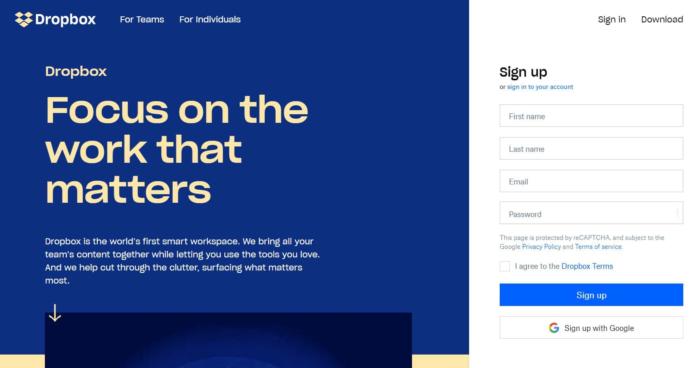
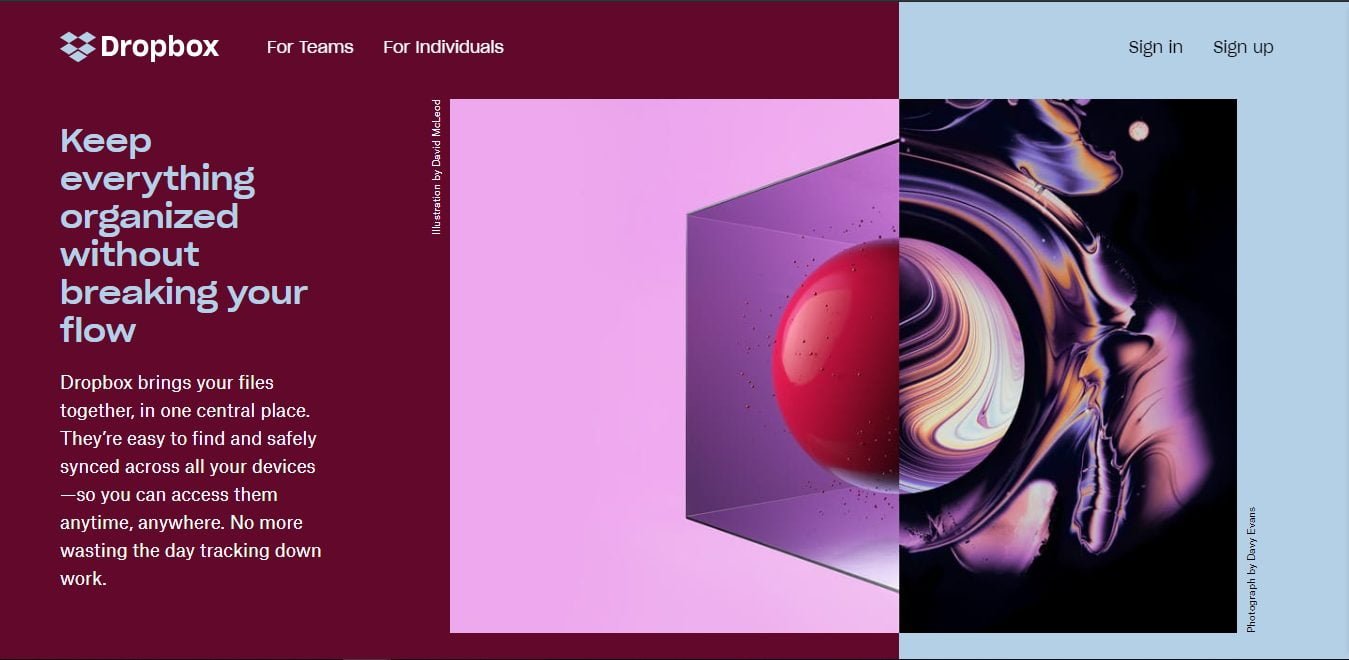
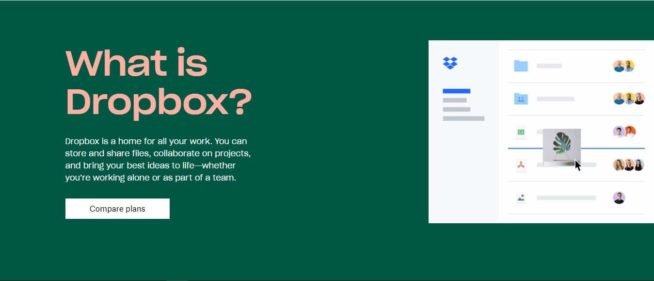
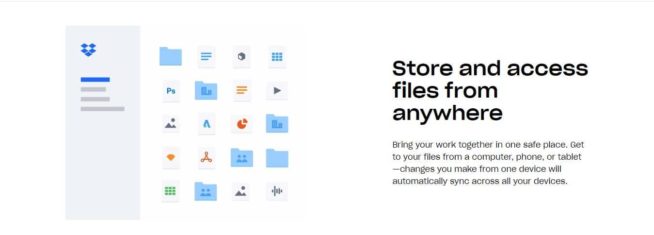
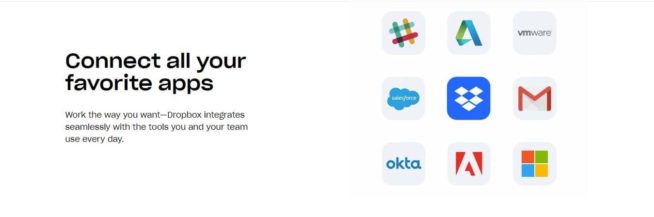
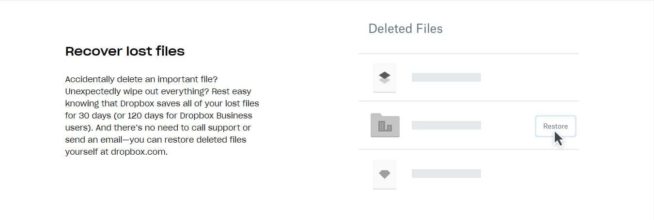
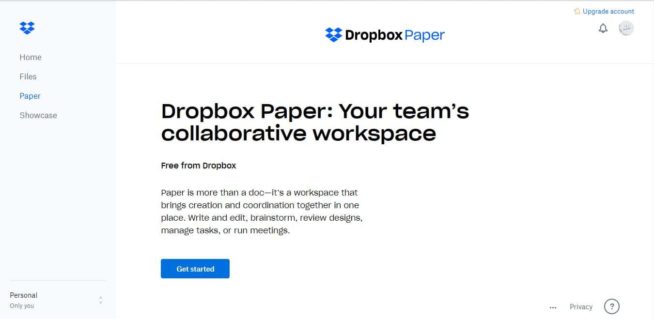
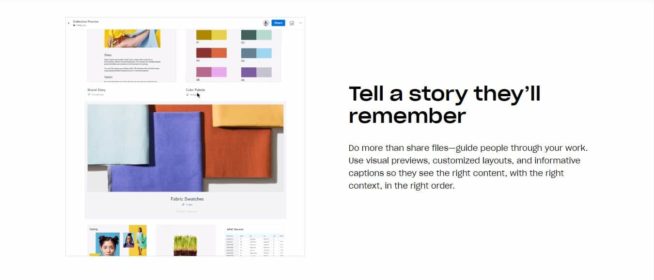
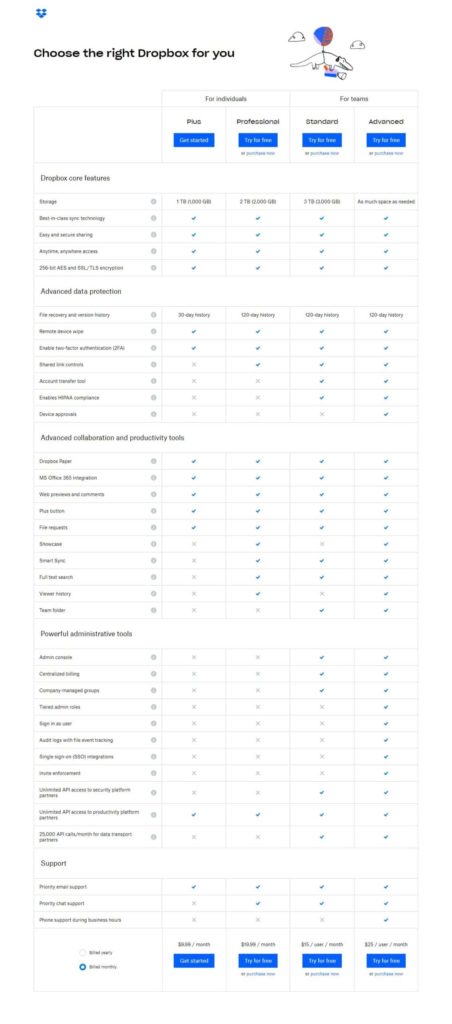
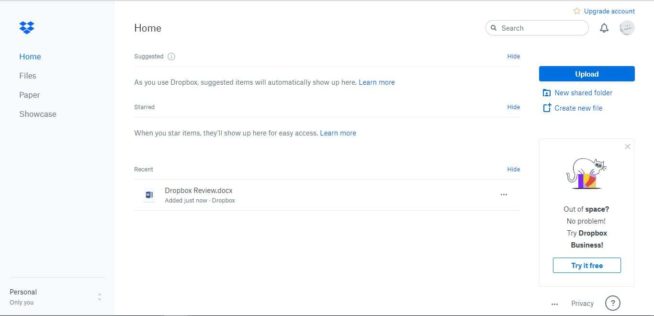
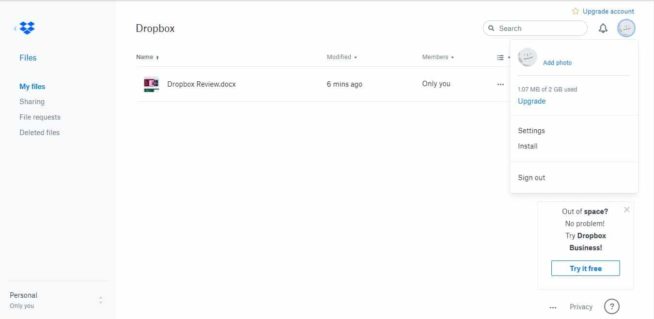
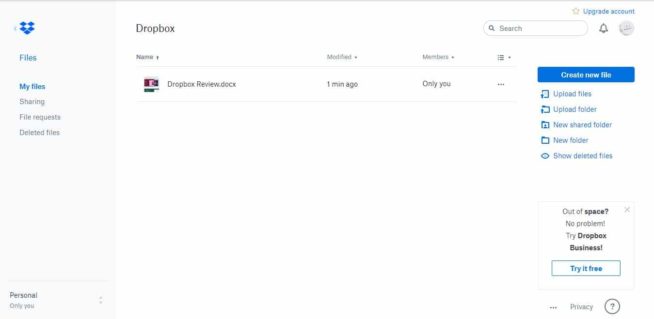
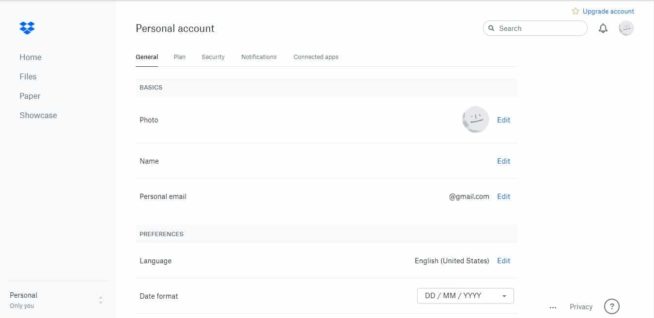
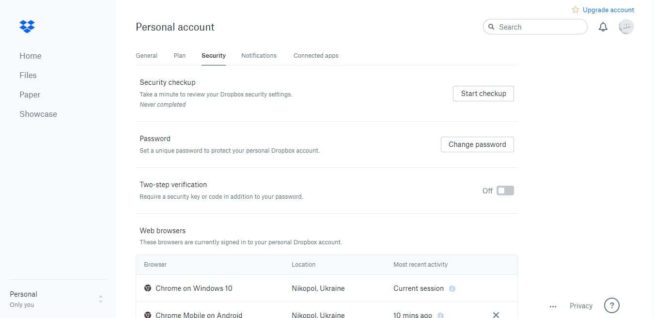
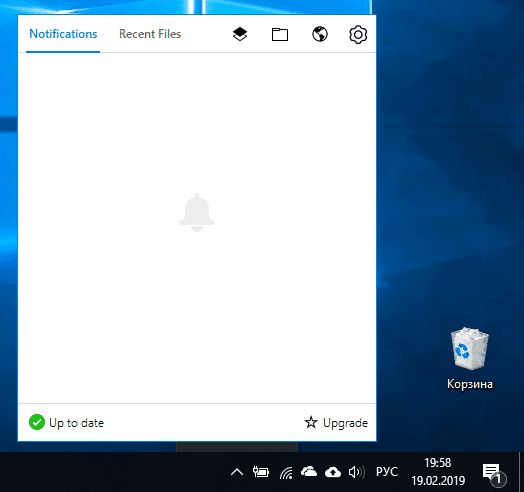
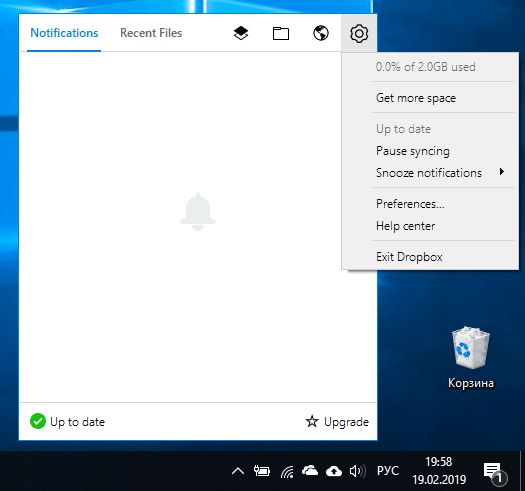
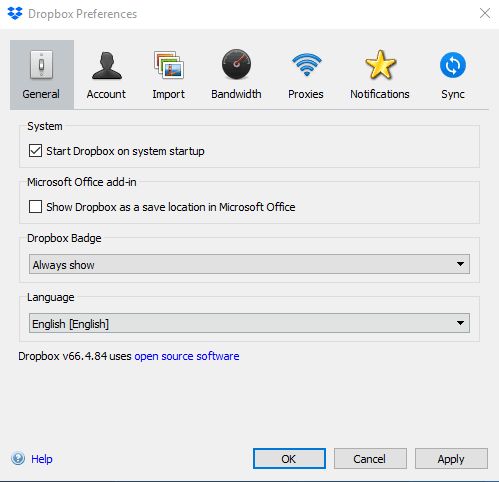
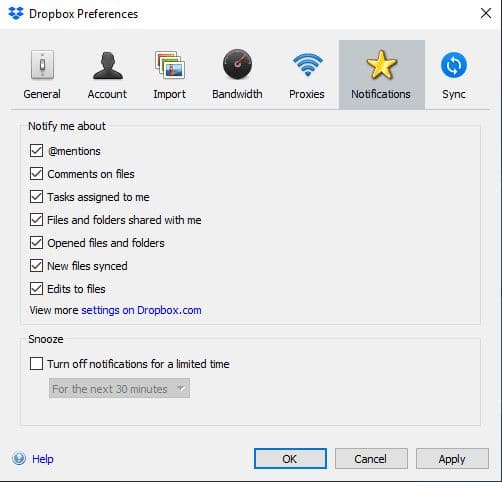
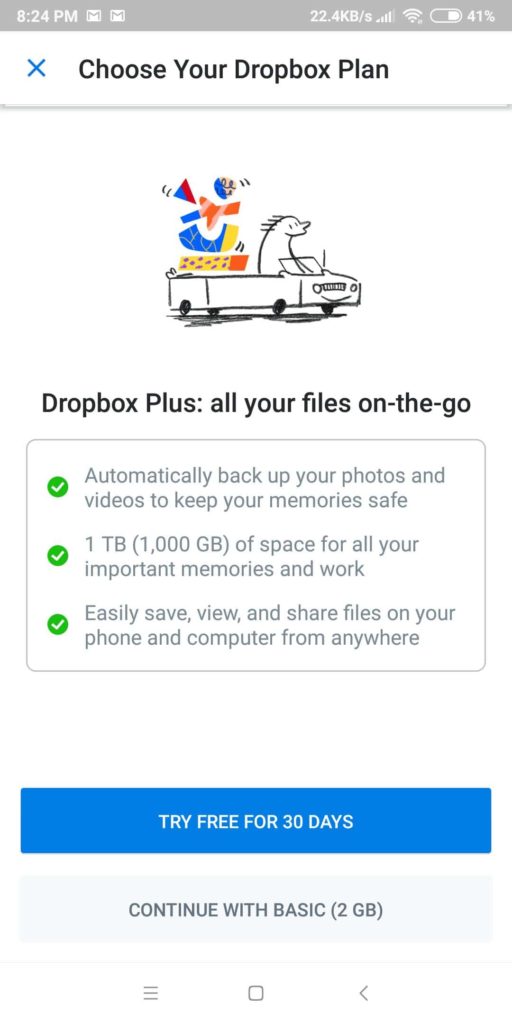
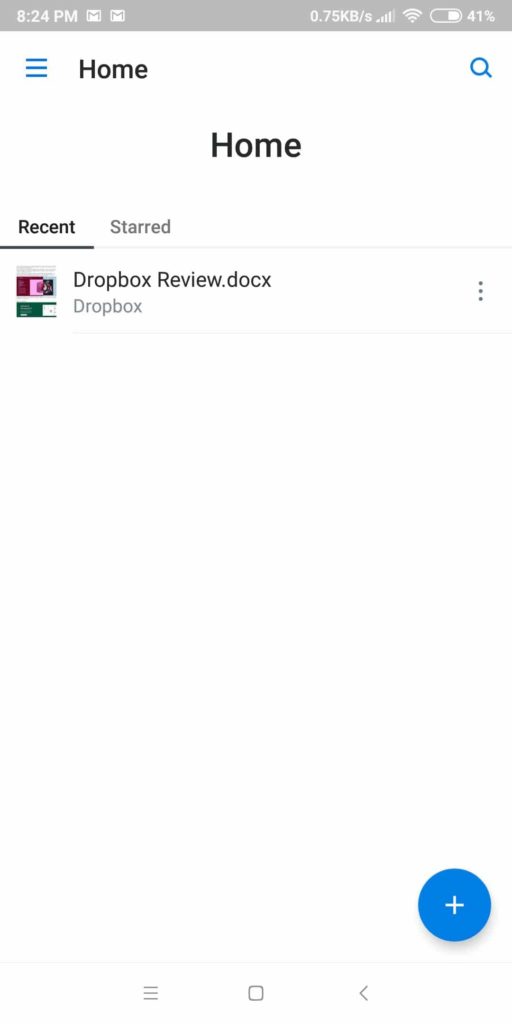
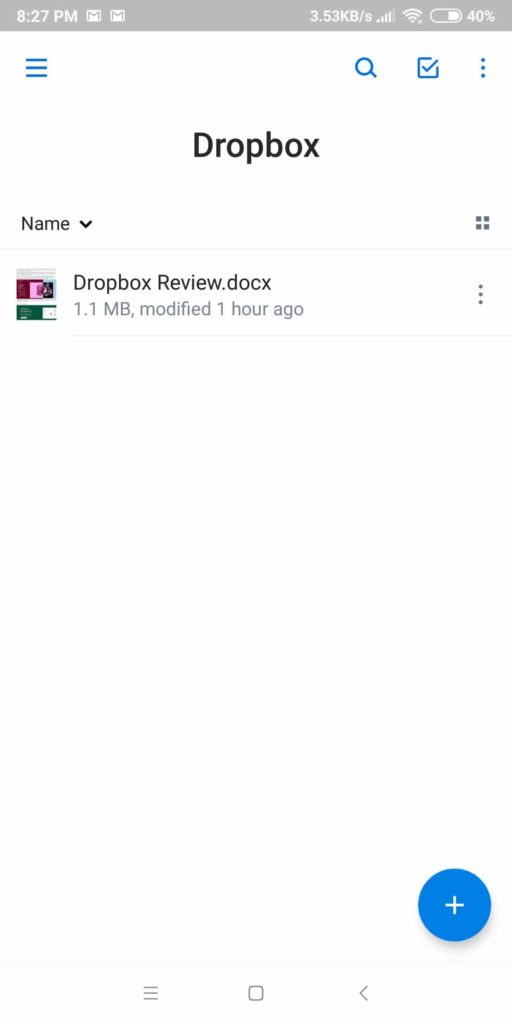
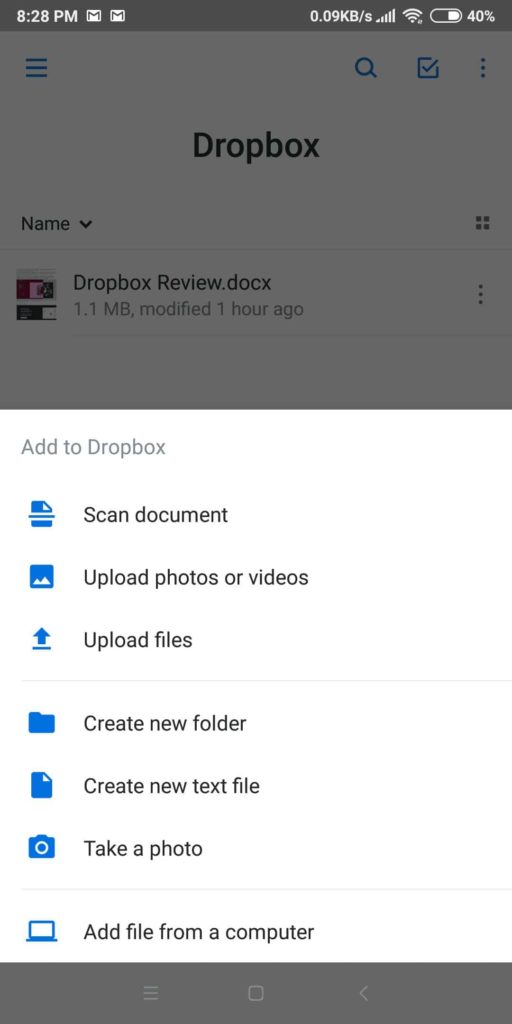
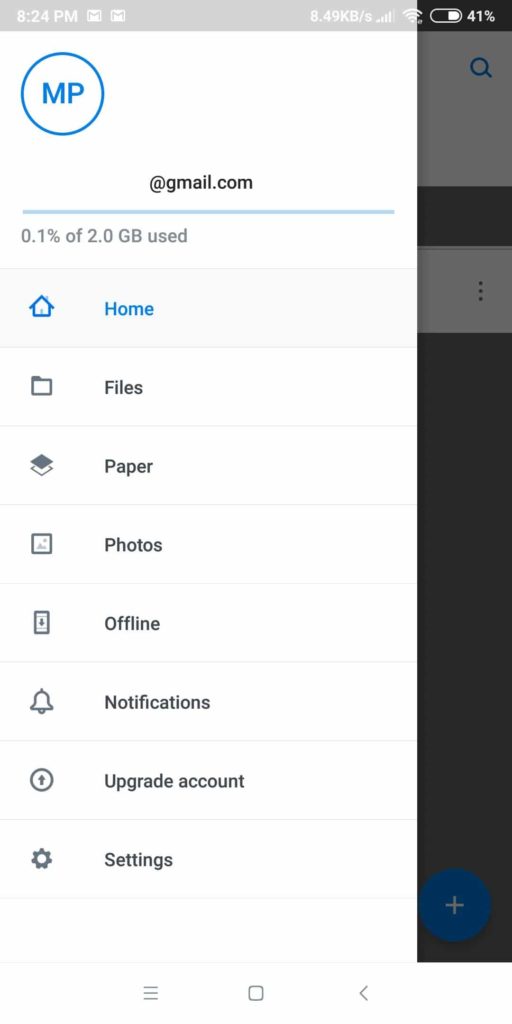
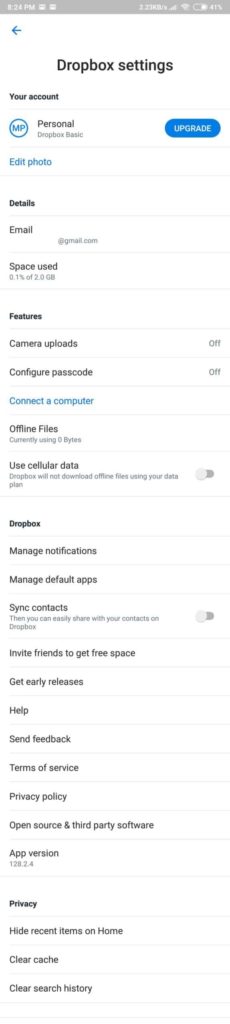

![ExpressVPN-ervaringen ([year]) [snelheids- & veiligheidstest] expressvpn](https://www.privateproxyguide.com/wp-content/uploads/2021/03/expressvpn-2024-150x150.jpg)
![CyberGhost VPN ervaringen [month] [year] cyberghost vpn](https://www.privateproxyguide.com/wp-content/uploads/2021/03/cyberghost-vpn-150x150.jpg)
![PureVPN ervaringen [month] [year] PureVPN Review 2021](https://www.privateproxyguide.com/wp-content/uploads/2018/05/purevpn-review-homepage-150x150.jpg)
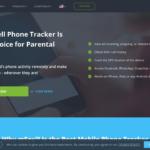
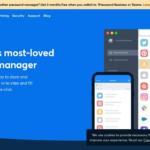
![Ivacy VPN Ervaringen [month] [year] ivacy vpn](https://www.privateproxyguide.com/wp-content/uploads/2021/03/ivacy-vpn-150x150.jpg)
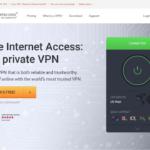
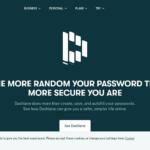
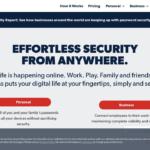
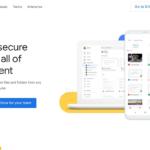
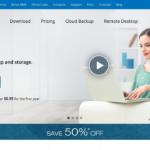
![Surfshark VPN-Ervaringen ([year]) [snelheids- & veiligheidstest] surfshark review](https://www.privateproxyguide.com/wp-content/uploads/2021/10/homepage-150x150.jpg)
